
Mac पर Pages में टेक्स्ट चिह्नांकित करें।
आप दस्तावेज़ के मुख्य भाग में टेक्स्ट बॉक्स में और आकृतियों में टेक्स्ट चिह्नांकित कर सकते हैं। ये चिह्नांकन प्रिंट किए गए दस्तावेज़ों में दिखाई नहीं देते हैं।
जब किसी दस्तावेज़ पर कई लोग काम कर रहे हों, तो प्रत्येक व्यक्ति के चिह्नांकन अलग-अलग रंग में प्रदर्शित होते हैं। अपना रंग बदलने का तरीका जानने के लिए Mac पर Pages में लेखक नाम और टिप्पणी रंग सेट करें देखें।
नुस्ख़ा : यदि आप ऐसा चिह्नांकन चाहते हैं जो आपके अंतिम दस्तावेज़ में दिखाई दे, तो किसी भी रंग में टेक्स्ट के लिए पृष्ठभूमि रंग जोड़ें। इस प्रकार का चिह्नांकन Pages समीक्षा टूल का हिस्सा नहीं है।
चिह्नांकित टेक्स्ट
चिह्नांकित करने के लिए वांछित टेक्स्ट चुनें।
निम्नलिखित में से कोई भी एक कार्य करें :
कीबोर्ड पर शिफ़्ट-कमांड-H दबाएँ।
आपकी स्क्रीन के शीर्ष पर स्थित “डालें” मेनू से डालें > चिह्नांकित करें चुनें। (Pages टूलबार पर स्थित “डालें” बटन में चिह्नांकित करें कमांड नहीं है।)
दस्तावेज़ के शीर्ष पर स्थित समीक्षा टूलबार के “चिह्नांकित करें” पर क्लिक करें। दस्तावेज़ों में टिप्पणियाँ, चिह्नांकन या ट्रैक किए गए परिवर्तनों के शामिल होने पर ही समीक्षा टूलबार दिखाई देता है।
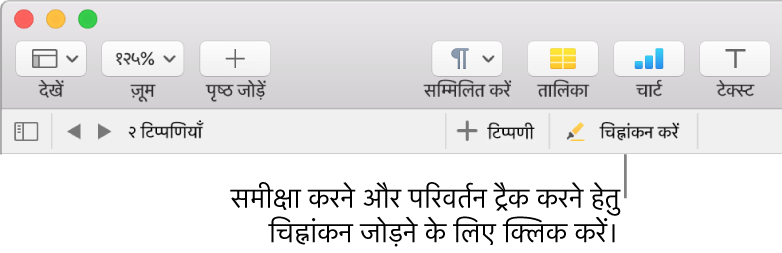
आप तालिका सेल के टेक्स्ट को चिह्नांकित नहीं कर सकते हैं, लेकिन उसके मान के आधार पर उसका स्वरूप बदलने के लिए आप सेल में सशर्त चिह्नांकन जोड़ सकते हैं।
चिह्नांकित टेक्स्ट में टिप्पणी जोड़ें।
चिह्नांकित टेक्स्ट पर क्लिक करें।
पॉपऑवर में "टिप्पणी जोड़ें" पर क्लिक करें, फिर अपनी टिप्पणी टाइप करें।
“पूर्ण” पर क्लिक करें।
आप बाईं ओर स्थित टिप्पणियाँ और परिवर्तन साइडबार में चिह्नांकित टेक्स्ट में कोई टिप्पणी जोड़ सकते हैं। इसे खोलने के लिए टूलबार में ![]() पर क्लिक करें और फिर “टिप्पणियाँ दिखाएँ पेन” (या टिप्पणियाँ और परिवर्तन दिखाएँ पेन) चुनें।
पर क्लिक करें और फिर “टिप्पणियाँ दिखाएँ पेन” (या टिप्पणियाँ और परिवर्तन दिखाएँ पेन) चुनें।
चिह्नांकन हटाएँ
यदि दस्तावेज़ को अन्य के साथ शेयर किया गया है, तो केवल आप और दस्तावेज़ के ओनर आपके चिह्नांकन को हटा सकते हैं।
पॉइंटर को चिह्नांकित टेक्स्ट पर ले जाएँ, फिर पॉपऑवर में डिलीट करें पर क्लिक करें।
यदि पॉपऑवर दिखाई नहीं देता है तो इसका अर्थ है कि चिह्नांकन टेक्स्ट के पीछे के रंग के रूप में जोड़ा गया था। इसे हटाने के लिए पृष्ठभूमि रंग हटाएँ।
नोट : यदि दस्तावेज़ को अन्य के साथ शेयर किया गया है तो केवल आप और दस्तावेज़ के ओनर आपके चिह्नांकन को डिलीट कर सकते हैं। यदि कोई अन्य व्यक्ति आपके चिह्नांकन पर टिप्पणी जोड़ता है, तो लेखक का नाम और चिह्नांकन का रंग टिप्पणी के लेखक अनुसार बदल जाता है और आप टिप्पणी को डिलीट नहीं कर सकते हैं।
टेक्स्ट से सभी चिह्नांकन और टिप्पणियाँ हटाएँ
आप अपने दस्तावेज़ में मुख्य भाग के टेक्स्ट से चिह्नांकन और टिप्पणियाँ जल्दी से हटा सकते हैं।
वह टेक्स्ट चुनें जहाँ से आप चिह्नांकन और टिप्पणियाँ हटाना चाहते हैं।
दस्तावेज़ में सभी मुख्य भाग के टेक्स्ट से उन्हें निकालने के लिए अपने कीबोर्ड पर Command-A दबाएँ।
(आपकी स्क्रीन के शीर्ष पर स्थित “संपादित करें” मेनू से) संपादित करें > चिह्नांकन और टिप्पणियाँ हटाएँ चुनें।
टेक्स्ट बॉक्स, आकृतियों और तालिकाओं के टेक्स्ट पर चिह्नांकन और टिप्पणियाँ प्रभावित नहीं होती हैं।